兄弟打印机驱动安装教程 小白也可以快速学会
兄弟(Brother)打印机驱动程序怎么安装?这是很多刚接触打印机用户,常问的问题。为了便于大家快速完成驱动安装,本文将手把手教你完成兄弟打印机驱动的安装过程,不论你是台式机用户、笔记本用户,还是首次接触打印机的“小白”,只要按步骤操作,都能轻松搞定。

一、什么是打印机驱动?为什么必须安装?
打印机驱动是连接电脑和打印机之间的“翻译官”。电脑需要通过驱动程序,将你的打印指令(如打印文档、照片等)转化成打印机能理解的命令。如果没有正确的驱动,打印机即使插上电源和数据线,也无法正常工作。所以,首次使用兄弟打印机时,安装官方驱动程序是必须的第一步。
二、准备工作:开始安装前先确认这些事项
在开始安装驱动之前,请确认以下几点:
1、确定你的打印机型号:
例如 DCP-T420W、HL-L2321D、MFC-J2330DW 等,每款型号对应的驱动程序不同。
2、知道你的电脑系统信息:
Windows 10/11?还是MacOS?
32位还是64位?(可在“设置”>“系统”>“关于”中查看)

3、准备好网络或数据线:
USB打印机:准备好打印机数据线;
无线打印机:确保电脑和打印机连接同一个Wi-Fi;
4、不要急着插USB线!
很多驱动安装要求“先安装驱动,再连接设备”,否则可能识别失败。
三、兄弟打印机驱动安装方法
方法一:自动下载安装驱动
这里可以通过专业的打印机驱动管理工具“打印机卫士”快速检测打印机型号以及电脑操作系统,完成打印机驱动下载。示例如下:

 好评率97%
好评率97%
 下载次数:4797949
下载次数:4797949
1、点击上方下载按钮,安装并打开-打印机卫士,然后点击“立即检测”;

2、软件会自动检测打印机型号匹配驱动以及检测打印机存在的问题,用户点击“一键修复”即可解决打印机相关问题;

方法二:手动下载打印机驱动
1、打开浏览器搜索打印机卫士,进入【打印机驱动下载】页面:
2、在搜索框中输入你的打印机型号,例如“HL-1218W”,点击搜索。
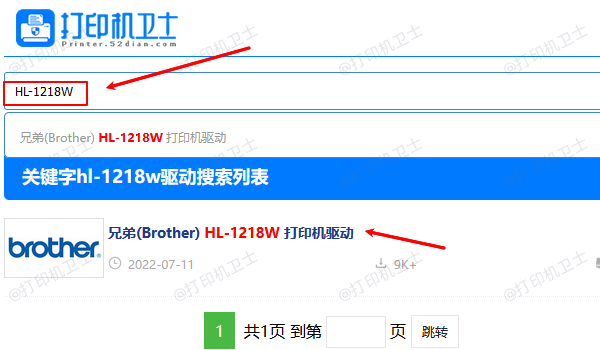
2、在搜索列表找到对应型号,点击进入,进行下载。
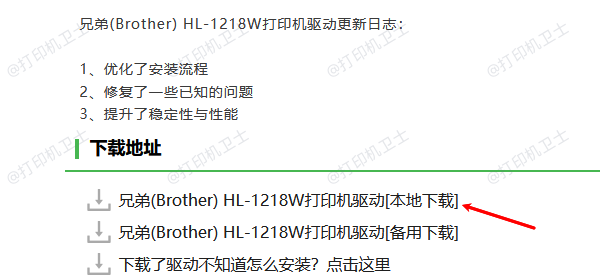
3、下载完成后,双击运行安装程序,按提示操作即可。
安装过程中建议:
1、遇到“选择连接方式”时,根据实际使用选择“USB”或“无线连接”;
2、USB连接时,请在提示后再插入数据线;
3、无线连接时,打印机会提示输入Wi-Fi密码或通过WPS连接。
四、安装后验证驱动是否正常
安装驱动后,你可以通过以下方式确认打印机是否准备就绪:
1、控制面板查看打印机状态:
打开“控制面板”>“设备和打印机”,查看打印机是否处于“就绪”状态。
2、打印测试页:
右键打印机图标,选择“打印机属性”>“打印测试页”。
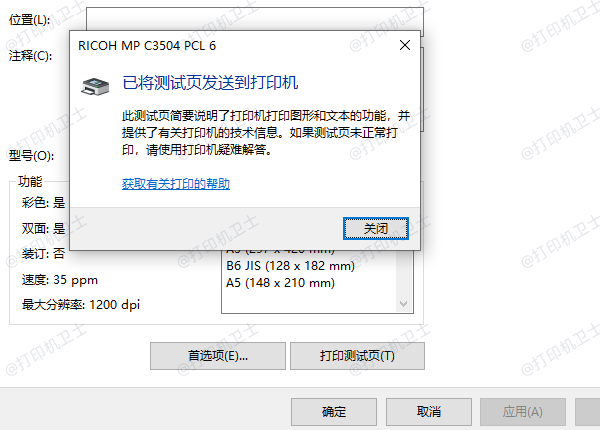
如果打印正常,说明驱动安装成功。
检查扫描功能(多功能打印机):
使用“Brother iPrint&Scan”软件测试扫描功能是否正常。
五、常见问题及解决方法
1、打印机无法识别?
①、检查USB线是否连接牢固,换个接口尝试;
②、无线连接时,确保打印机与电脑在同一Wi-Fi下;
③、重新运行驱动程序,卸载旧驱动再安装。
2、打印卡顿或出错?
①、更新驱动到最新版本;
②、尝试重启打印服务:Win+R>输入services.msc>重启“Print Spooler”服务。
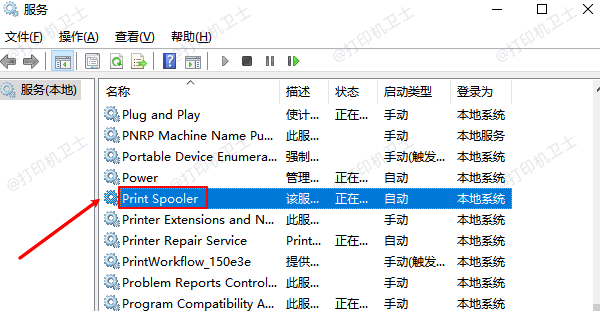
以上就是兄弟打印机驱动安装教程,小白也可以快速学会。如果有遇到打印机驱动下载、打印机连接、共享、报错等问题,可以下载“打印机卫士”进行立即检测,只需要一步便可修复问题,提高大家工作和打印机使用效率。